Riauonline.id, Internet — Bagi pengguna IDM, masih banyak yang belum mengetahui cara setting IDM agar bisa download semua file tanpa ribet.
Apalagi bila IDM tersebut mengalami masalah dan tidak muncul tombol otomatis yang kerap membuat kebingungan kamu atau pun para pengguna lainnya.
IDM (Internet Download Manager) sendiri memang diciptakan untuk mempermudah kita dalam mengambil sebuah file unduhan. Hal ini karena IDM memiliki pengaturan yang baik sehingga dapat memaksimalkan kecepatan unduhan atau download.
Oleh karena itu IDM seakan menjadi hal yang wajib untuk dimiliki oleh setiap perangkat Desktop yang kamu punya.
Dengan memakai IDM maka kamu akan lebih mudah dalam mengorganisir file- file yang sudah kamu download sebelumnya.
Daftar Isi
Cara Setting IDM Agar Bisa Download Semua File Tanpa Ribet
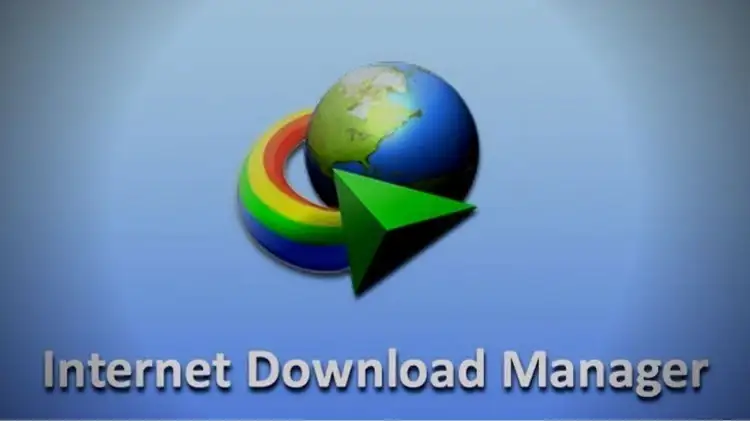
Dengan beberapa kelebihan dari IDM, terkadang juga tidak lepas dari permasalahannya.
Pada dasarnya IDM ini bisa kamu peroleh secara cuma- cuma dengan batas waktu masa percobaan yaitu 30 hari.
Namun terdapat pula hal yang tidak kami rekomendasikan seperti memperoleh IDM versi “Tani” atau versi “Crack”.
Tentunya permasalahan yang sering dialami oleh para pengguna IDM adalah IDM versi tani dan crack ini.
Salah satu permasalahan tersebut adalah tidak munculnya tombol “pop-up” ketika hendak mengunduh sebuah file.
Tentu saja hal tersebut sangat mengganggu kinerja kamu dalam mendapatkan sebuah file.
IDM sendiri dapat kamu gunakan pada beberapa browser yang sering kamu gunakan pada komputer desktop.
Contohnya seperti browser Mozilla Firefox atau Google Chrome. Maka terdapat 2 langkah berbeda untuk melakukan pengaturan tersebut.
Oleh karena itu, agar tidak terjadi hal yang tidak kamu inginkan tersebut, mari simak cara memperbaiki IDM agar muncul “pop-up” saat mengunduh sebuah file berikut ini:
1. Cara Setting IDM Bagi Pengguna Browser Mozilla Firefox
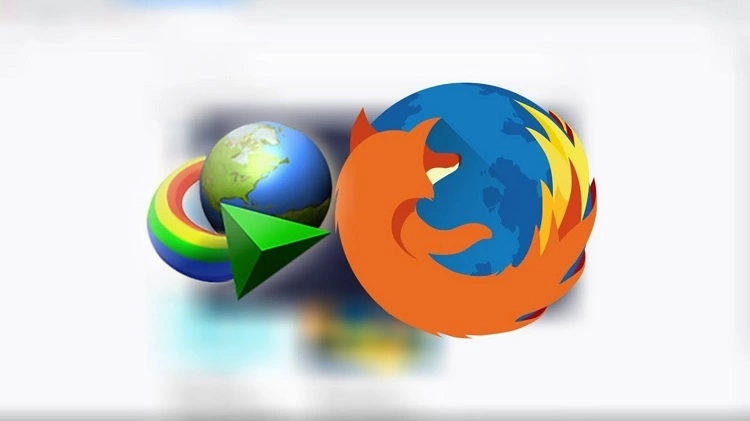
Pastikan terlebih dahulu penginstalan IDM sudah benar- benar terpasang.
Bagi pengguna berbayar, maka pastikan pembayaran sudah kamu lakukan dengan benar, dengan memasukkan “Nomor Seri” yang tepat.
Memeriksa Plug-in atau Extensions Browser Firefox
IDM merupakan software yang harus tersingkronisasi dengan alat tambahan pada setiap browser yang bernama “Add-on atau Extensions”.
Maka yang harus kamu perhatikan adalah instalasi alat tambahan pada browser yang kamu gunakan.
Caranya sangat mudah, pada browser Mozilla sendiri kamu hanya perlu mengklik “icon” garis tiga pada sebelah pojok kanan atas.
Lalu kamu masuk ke pengaturan “Add-ons” dan setelah itu pilih menu “Extensions”.
Bila tidak terdapat Add-ons IDM maka kamu pun harus mengunduhnya terlebih dahulu. Setelah pengunduhan selesai, maka kalian wajib me-restart browser Mozilla tersebut.
Hal tersebut merupakan langkah akhir yang kamu lakukan dan seharusnya dalam proses “mendownload” file tersebut sudah muncul “Icon” IDM.
2. Cara Setting IDM Pengaturan Bagi Pengguna Google Chrome
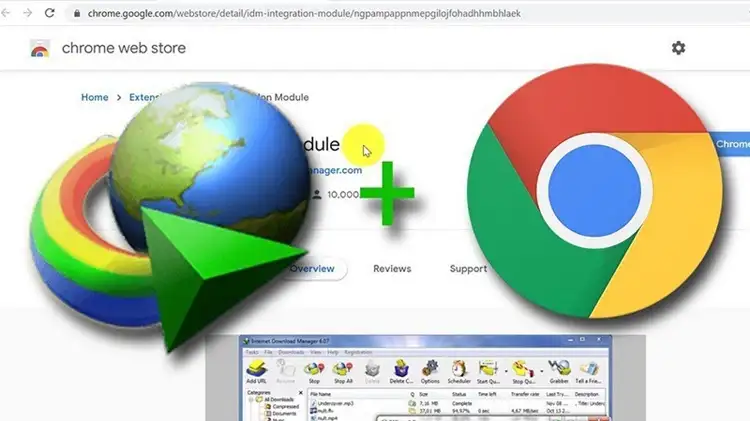
Hampir serupa dengan pengaturan pada Mozilla Firefox, yang harus kamu lakukan adalah memeriksa instalasi Extensions IDM pada browser.
Dari sini kamu pun hanya perlu masuk ke menu “More Tools” dengan klik icon “titik tiga” yang terdapat pada bagian pojok kanan pada tampilan awal Google Chrome.
Setelah masuk ke menu tersebut lalu kamu pilihlah menu “Extensions”.
Sedangkan jika tidak ada file “IDM Integrate Module” maka kamu harus mencarinya pada kolom pencarian manual dan mendownloadnya.
Setelah mendownloadnya maka kamu tinggal mengaktifkan dan melakukan restart ulang browser.
Jika cara yang kamu lakukan sudah sesuai dan benar, proses ini pun sudah selesai.
3. Permasalahan Lain

Cara setting IDM agar bisa download semua file yang telah kami sebuatkan sebelumnya adalah cara yang umum yang biasa untuk kamu lakukan.
Namun bila sebelumnya kamu sudah melakukan instal “Extensions” dan kerap tidak berfungsi, maka yang harus kamu lakukan adalah melakukan “uninstall Extensions” dan lakukan instalasi ulang.
Cara Manual Integrasi Browser dengan IDM
Untuk kamu ketahui, IDM biasanya akan terintegrasi secara otomatis dengan browser yang kamu gunakan di perangkat laptop.
Misalnya, kamu pakai browser chrome dan ingin mendownload video YouTube maka akan muncuk dengan sendirinya tombol dowload dari IDM ini.
Namun, jika Internet Download Manager (IDM) tidak secara otomatis terintegrasi dengan browser yang Kamu gunakan, Kamu dapat melakukan integrasi secara manual dengan mengikuti langkah-langkah berikut:
- Wajib bagi kamu untuk memastikan IDM telah terinstal di komputer Kamu. Jika belum, unduh dan instal IDM dari situs resminya.
- Buka IDM dengan mengklik ikonnya di desktop atau dari menu Start.
- Perhatikan pada jendela IDM, klik “Downloads” di bagian atas jendela IDM dan kamu bisa Pilih “Options.”
- Integrasi dengan Browser, perhatikan pada jendela “Internet Download Manager Configuration,” pilih tab “General.”
- Untuk melakukan Integrasi Manual, pada bagian bawah jendela, kamu akan melihat opsi “Customize IDM Download panels in browsers.” Di bawahnya, klik “Add browser.”
- Pilih Browser, kamu akan melihat daftar browser yang didukung. Pilih browser yang kamu gunakan, misalnya, “Google Chrome,” “Mozilla Firefox,” atau yang sesuai.
- Konfigurasi Browser, setelah kamu memilih browser, kamu akan melihat petunjuk langkah-langkah untuk mengintegrasikan IDM dengan browser tersebut. Langkah ini mungkin berbeda tergantung pada jenis browser yang Kamu gunakan.
- Restart Browser, setelah kamu mengikuti langkah-langkah yang disarankan untuk mengintegrasikan IDM dengan browser Kamu, restart browser Kamu.
Setelah kamu menjalankan beberapa langkah di atas, IDM harus terintegrasi dengan browser Kamu, dan Kamu akan dapat mengunduh file dengan IDM secara lebih mudah melalui browser tersebut.
Kalau belum bisa maka kemungkinan ada beberapa langkah yang kamu lewati. Coba ulangi lagi!
Akhir Kata:
Nah, demikianlah ulasan singkat yang bisa kami sampaikan buat kamu terkait cara setting IDM agar bisa download semua file dengan mudah.
Dengan bantuan IDM ini maka akan lebih mempermudah kamu untuk mendownload berbagai hal dengan sangat sederhana dan cepat.
Semoga informasi ini bermanfaat dan bisa menjadi referensi buat kamu ya sobat! Selamat mencoba!
Baca Juga:
- Cara Setting Frekuensi Satelit Telkom 4, Tayangan Jernih dan Berkualitas?
- Cara Setting HT Alinco DJ-A10 Paling Mudah, 100% Work?
- 8 Cara Koneksi Wifi Printer Canon MX497, Plus Cara Print Via HP Kamu!
- Cara Setting Dual Monitor Satu PC di Windows 7 dan 10, Ini Langkah Paling Mudah!
- [TIPS] Cara Koneksi Wifi Printer Epson L4150 dengan Mudah, Coba Aja!
- Pakai Tips Jitu Ini! Cara Setting Windows 10 Supaya Tidak Lambat
- Cara Reset Hp Vivo Lupa pin, Lupa Sandi dan Lupa Email
- Wajib Paham! Cara Setting Mouse Macro Untuk Para Gamers